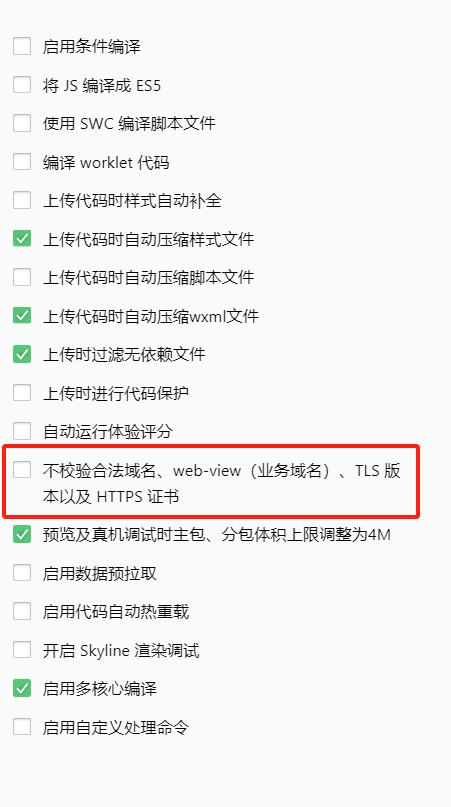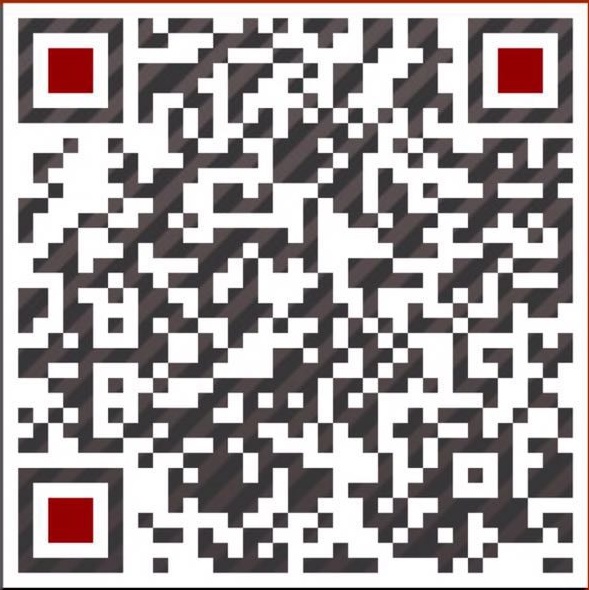Android Studio打开模拟器的时候,模拟器总是出现在右边的框中,显的很小,字都看不清,点击“1:1”图标的话,确实大了,但是需要拖动横向和竖向的滚动条来看内容,也非常的不方便。
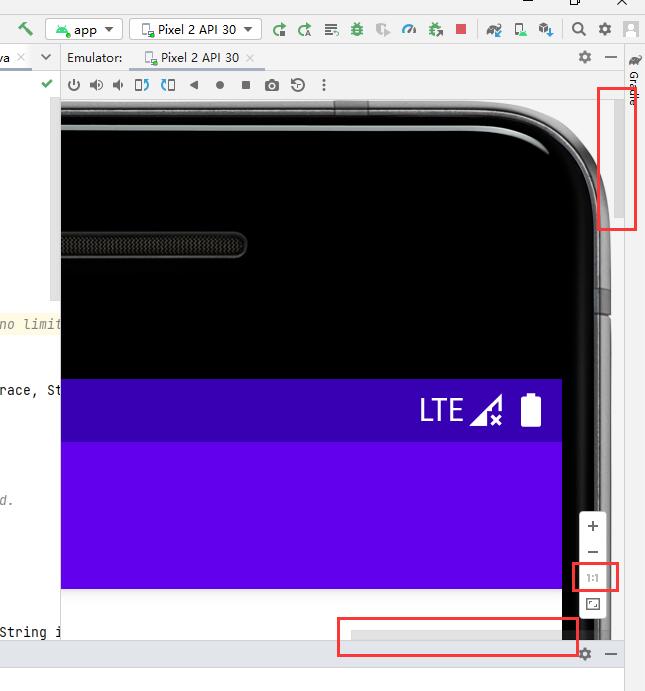
也试着拖拽模拟器窗口,也无法使模拟器脱离Android Studio。于是又摸索了下,终于知道怎么使Android Studio模拟器浮动。
单击右上角的小齿轮设置按钮,在【View Mode】中选择【Window】即可。
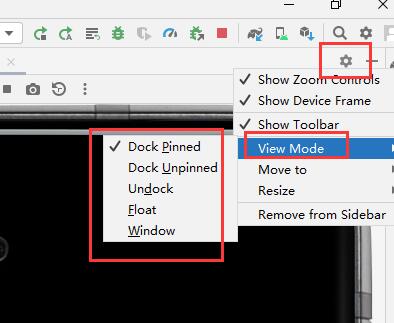
改View Mode一共有5种模式:Dock Pinned、Dock Unpinned、Undock、Float、Window。
选择"Float"就是浮动显示出来;
选择"Window"就是让模拟器像一般软件窗口那样,可以自由调节大小,全屏显示等。
 编程那点事
编程那点事